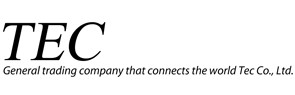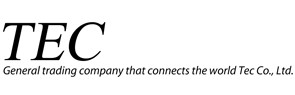iOS7でezShareが利用出来ない。アプリ切替時に接続が切れる。
iOS7でezShareを利用すると下記の画面が表示され、Safariがログインのページを表示します。
これは、Wi-Fi設定の自動ログインが影響するものでありますので下記の方法で解除していただくことで従来通りの利用出来ます。
(下記のログイン画面が表示されない場合は、3、4のみ変更で問題ありません)
1、下記の画面が出てきた場合は、「キャンセル」をタップしてください。(下記左図)
2、メッセージが表示されますので「インターネットに接続せずに使用」をタップしてください。(下記右図) 
3、設定→Wi-Fiを表示してください。「ez Share」の「i」をタップしてください。 (下記左図)
4、「自動ログイン」を下記の図のように解除してください。(下記右図)
iOS7.0.4の場合は、続けて下記の手順を行ってください。
1、Safariを開いてください。
2、アドレスに192.168.4.1と入力して開いてください。
3、自動でアクセスページに移動します。以上で完了です。
上記に関しては一度だけ入力することで再度行う必要はありません。取扱説明書通り「ez」と検索いただくだけで従来通りご利用いただけます。
iOS7.1以降ではezと入力しても動作しません。「ezshare.card」と入力するか「192.168.4.2」と入力して下さい。
追記:2013年11月21日
追記:2014年5月28日 (ezでのアクセスの削除と説明を追加)